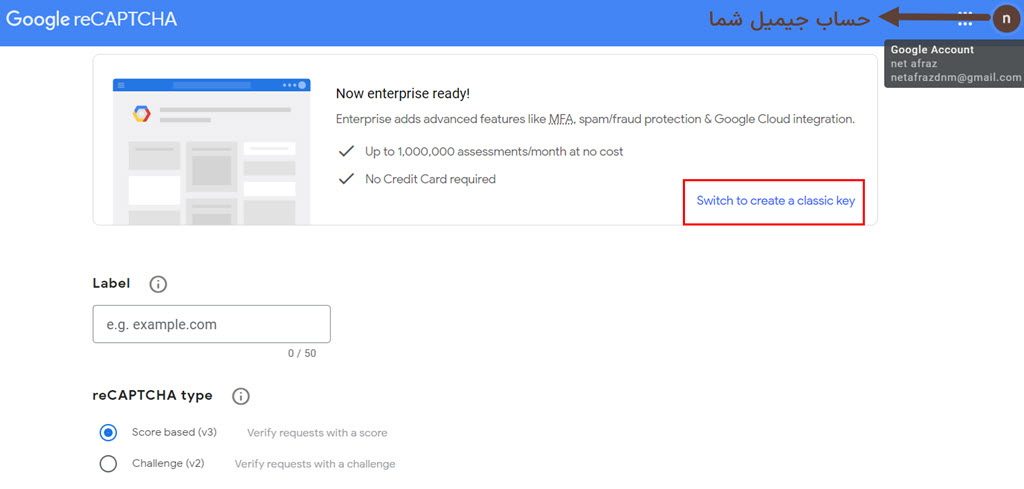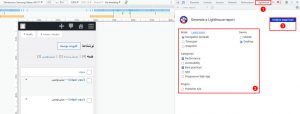«من ربات نیستم!»؛ این جمله یکی از آشناترین جملات برای ما ایرانیان است. کپچای گوگل که با عنوان “reCAPTCHA” شناخته میشود، پراستفادهترین ابزار تشخیص رباتها در سطح وب است. وظیفهی اصلی این سرویس این است که مانع از ورود رباتهای اینترنتی به بخشی از فضای وب شود که متعلق به کاربران واقعی است و با این کار نقش مهمی در افزایش امنیت وبسایتها ایفا میکند. اما اصلا چه دلیلی دارد که این سرویس از طرف غول تکنولوژی دنیا یعنی گوگل ارائه میشود و چرا ما مجبور هستیم که هر روز در زمانهای مختلف ثابت کنیم که ربات نیستیم؟!
فضای اینترنت دو بازدیدکننده اصلی دارد. بخش اصلی را مردم واقعی و بخش دوم را رباتها تشکیل میدهند. تکلیف مردم معمولی که مشخص است، مثل شما که در جهت یافتن یک پاسخ به سراغ بلاگ آقای وب آمدهاید، میلیونها انسان دیگر هم در فضای اینترنت به دنبال محتوای مدنظر خود هستند، اما در این میان رباتها به دنبال چه هستند؟
مسلما رباتها به صورت خودبهخود به وجود نمیآیند و در پشت صحنهی هر ربات، یک شرکت یا یک تیم با یک هدف مشخص وجود دارد. رباتها میتوانند بسیار کاربردی باشند، مثلا رباتهای گوگل این صفحه از بلاگ آقای وب را پیش از شما بررسی کردهاند و به صفحهی سرچ گوگل (SERP) بردهاند؛ اتفاقی که ما آن را تحت عنوان ایندکس شدن (Index) صفحه میشناسیم. اما آیا همه رباتها عملکردی مثبت دارند؟ همانطور که حدس میزنید جواب این سوال «خیر» است.
رباتهای بسیاری وجود دارند که تنها در جهت منافع مالکانشان کار میکنند و عملا هیچ آوردهای برای صاحبان سایتها ندارند، مثل رباتهایی که صفحات سایتهای مختلف را با کامنتهای از پیش تعریفشده اسپم میکنند و سعی در ایجاد بکلینک (Backlink) در سایت هدف دارند و یا رباتهایی که صفحات مدیریتی یک سایت را مورد حملات “Brute Force” قرار میدهند و سعی دارند که با دسترسی به پنل مدیریتی سایت هدف، اعمال موردنظر خود را اعمال نمایند.
اتفاقات گفتهشده موجب شد که سرویسهایی تحت عنوان “CAPTCHA” مطرح شوند. این سرویسها وظیفه دارند که به کمک متدهای مختلف کاربران واقعی را از رباتها تشخیص دهند و مانع هدررفت منابع سایت به وسیلهی رباتهای ناکارآمد شوند. این سرویسها گاها رایگان و گاها همراه با هزینه بودند ولی این موضوع که هر کدام از روش مختلفی برای احراز هویت کاربران استفاده میکردند تبدیل به یک معضل برای کاربران شده بود و برخی از کاربران اعلام میکردند که عملا نمیتوانند از سد برخی از این سرویسها بگذرند و دسترسی برایشان مشکل شده است، از طرفی نواقص مختلفی در هر یک از این سرویسها وجود داشت که موجب شد گوگل دستبهکار شود و فکری برای این اتفاقات بکند.
در ادامهی این نوشته نگاه مختصری به ورژنهای مختلف ریکپچا خواهیم داشت و بررسی میکنیم که چطور میتوان از تمامی پتانسیل Google reCAPTCHA در جهت افزایش امنیت سایت استفاده کرد، پس در ادامهی این نوشته با ما در آقای وب همراه باشید.
آنچه در این مقاله میخوانید
reCAPTCHA چیست؟ مقایسه reCAPTCHA v2 با reCAPTCHA v3
reCAPTCHA یکی از سرویسهای گوگل برای تشخیص کاربران واقعی از رباتهای سطح وب است که به کمک آن میزان اسپم شدن سایتها کاهش مییابد و تاثیرات مثبتی در جهت افزایش امنیت سایت دارد.
اطلاعات محدودی در رابطه با ورژن اولیه reCAPTCHA (v1) وجود دارد ولی باید گفت که ورژن اولیه این سرویس گوگل از عملکرد چندان مناسبی برخوردار نبوده و همین موضوع سبب شد که گوگل به سرعت در سال 2014 ورژن دوم سرویس ریکپچا را معرفی نماید. بد نیست اگر اشاره کنیم که ورژن شماره یک سرویس reCAPTCHA در سال 2018 برای همیشه از دسترس خارج یا اصطلاحا Shot Down شد! بنابراین اکنون حتی برای مقاصد آزمایشی هم قادر به استفاده از ورژن اولیه reCAPTCHA نخواهید بود.
reCAPTCHA v2
در زمان نگارش این مقاله، با وجود معرفی ورژن چهارم سرویس ریکپچا تحت عنوان reCAPTCHA Enterprice، همچنان محبوبترین نسخه این سرویس در میان توسعه دهندگان وب، نسخه دوم این سرویس است. میتوان دلیل این موضوع را آشنایی اکثر کاربران با نسخه دوم reCAPTCHA و سادگی پیادهسازی آن دانست.
reCAPTCHA v2 بر اساس منطق «سیستم تحلیل ریسک پیشرفته» یا “Advanced Risk Analysis System” فعالیت میکند. این سیستم احراز هویت به شدت وابسطه به کوکیهای گوگل است و توجه زیادی به مروگر مورد استفاده کاربر و اتصال یا عدم اتصال او به حساب گوگل دارد. بر اساس دادههای سایت Datadome، کاربرانی که از مرورگر کروم (Chrome) و موتور جستجوی گوگل استفاده میکنند، شانس بسیار بیشتری دارند که کمتر با چکباکس «من ربات نیستم!» مواجه شوند.
مواردی مثل تغییرات غیرعادی IP، سوئیچ کردن بسیار سریع میان صفحات وب، باز کردن تعداد زیادی از صفحات مختلف در یک سایت و… از اصلیترین دلایلی هستند که منجر به فعال شدن سیستم تحلیل ریسک میشوند و در نتیجه کاربر با چکباکس «من ربات نیستم!» مواجه میشود.
شاید برایتان جالب باشد اگر اشاره کنیم که امروزه در محیط آزمایشی ثابت شده است که برخی از رباتهای مجهز به هوش مصنوعی و برخوردار از شبکه عصبی، قادر هستند که reCAPTCHA v2 را دور بزنند و از این سد امنیتی عبور کنند. هرچند که به نظر میرسد تا زمان عمومی شدن همچین اتفاقی زمان زیادی را پیش رو داشته باشیم، اما رویکرد گوگل در مقابل همچین نمونههایی جالب خواهد بود و باید دید که این کمپانی بزرگ آمریکایی در برابر همچین اقداماتی چه تمهیداتی را فراهم خواهم کرد.
reCAPTCHA v3
نسخه سوم سرویس ریکپچا همزمان با از دسترس خارج شدن اولین ورژن از این سرویس، در سال 2018 معرفی شد. برخلاف نسخه دوم، در reCAPTCHA v3 خبری از منطق مبتنی بر ریسک پذیری و چکباکس «من ربات نیستم»، نیست و همه چیز در پشت صحنه اتفاق میافتد. در نسخه سوم سرویس reCAPTCHA، با هر اقدام یک کاربر، نمرهای بین 0 تا 1 به او تعلق میگیرد. هرچه این عدد به یک نزدیکتر باشد، درخواست ارسالشده یک درخواست از طرف کاربر واقعی در نظر گرفته میشود و هرچه این نمره به صفر نزدیکتر باشد، درخواست ارسال شده یک درخواست از طرف یک ربات در نظر گرفته میشود.
این موضوع جایی چالشبرانگیز میشود که مدیر سایت میتواند تعریف کند که چه نمرهای مرز بین کاربران واقعی و رباتها را مشخص میکند! کاربری با نمره 0.4 میتواند در یک سایت به عنوان کاربر واقعی در نظر گرفته شود اما در یک سایت دیگر که سختگیری بیشتری دارد، بهعنوان ربات شناخته شود.
موضوع مقایسه نسخههای مختلف reCAPTCHA و یا حتی مقایسه ریکپچا با سایر ابزارهای تشخیص هویت، مثل سرویسهایی که با یک معادله ریاضی (2*5=؟) کاربران واقعی را از رباتها تشخیص میدهند، در کنار جذابیتی که دارند، بسیار گشترده هستند و این مقاله محل مناسبی برای ارائه مطالب بیشتر در این رابطه نیست.
چنانچه علاقه دارید موضوعات بیشتری را در این رابطه در آقای وب عنوان کنیم و یا سراغ سایر سرویسهای Captcha همچون کپچاهای ریاضی و… برویم، در قسمت کامنتهای همین صفحه نظرات و یشنهادات خود را با ما در میان بگذارید تا با توجه به نیازهای شما بتوانیم محتواهای بیشتری تولید کنید.
نهایتا با جدول زیر به این بخش خاتمه میدهیم و به سراغ آموزش نحوه فعالسازی reCAPTCHA در وردپرس میرویم.
| reCAPTCHA v2 | reCAPTCHA v3 | reCAPTCHA Enterprise | |
| هزینه | رایگان تا 1 میلیون کاربر ماهیانه | رایگان تا 1 میلیون کاربر ماهیانه | 1 دلار به ازای هر هزار کاربر |
| نحوه تشخیص | منطق سنجش ریسک | سیستم نمرهدهی | موتور تحلیل ریسک تطبیقی |
| رابط کاربری | چکباکس + نامرئی | نامرئی | نامرئی |
| پشتیبانی مستقیم توسط گوگل | ندارد | ندارد | دارد |
| نیاز به حساب گوگل Cloud | ندارد | ندارد | دارد |
| سیستم تشخیص نامناسب بودن رمزعبور | ندارد | ندارد | دارد |
| Android SDK | دارد | دارد | دارد |
| IOS SDK | دارد | دارد | دارد |
آخرین ورژن ریکپچا که با نام reCAPTCHA Enterprise یا reCAPTCHA v4 شناخته میشود، جدیدترین نسل reCAPTCHA است که در سال 2020 معرفی شده و برای استفاده از آن نیاز به پرداخت هزینه و داشتن حساب Google Cloud تاییدشده دارید. از آنجایی که امکان پرداخت مستقیم دلاری در ایران فعال نیست و استفاده از سرویسهای Google Cloud به دلیل شرایط تحریم میسر نیست، متاسفانه قادر به بررسی این نسخه نخواهیم بود و تنها به بررسی ورژنهای 2 و 3 سرویس reCAPTCHA بسنده میکنیم.
ثبت سایت در سرویس Google reCAPTCHA
همانطور که احتمالا میدانید، برای استفاده از سرویس ریکپچا گوگل، نیاز به دو کلید مختلف دارید که برای دستیابی به این کلیدها باید سایت خود را در این سرویس ثبت نمایید.
در اولین قدم نیاز است که وارد سایت Google reCAPTCHA شوید. لازم است اشاره کنیم که دسترسی به سایت گوگل ریکپچا بر اثر تحریمات موجود علیه ایران، با IP ایران میسر نیست و برای ثبت سایت خود در این سرویس باید از ابزارهای تغییر IP همچون VPN استفاده نمایید. خوشبختانه با وجود اینکه برای ثبت سایت باید از VPN استفاده کرد، اما همچنان این سرویس به خوبی از سرورهای درون ایران (همچون هاستهای میزبانی آقای وب) در دسترس است و اصطلاحا به رکوئستهای ارسالی پاسخ داده و ویجت مخصوص به آن در سایتهای میزبانی شده در ایران نمایش داده میشود.
برای ثبت سایت خود در این سرویس نیاز به یک حساب گوگل (Gmail) دارید. چنانچه از مروگر کروم استفاده میکنید و یا پیش از این در هر یک از سرویسهای گوگل همچون گوگل درایو، جیمیل و… وارد شده باشید، این سایت حساب گوگل شما را شناسایی کرده و نیازی به وارد شدن نخواهید داشت. لازم است اشاره کنیم که حساب جیمیل شما در سمت راست صفحه قابل مشاهده است و در صورت نیاز میتوانید سایت خود را بر روی یک حساب جیمیل دیگر ثبت نمایید.
نهایتا پس از اینکه وارد حساب گوگل خود شدید، میتوانید با کلیک بر روی لینک زیر، فرآیند ثبت سایت در سرویس گوگل reCAPTCHA را آغاز نمایید.
ثبت سایت در سرویس گوگل reCAPTCHA
با کلیک بر روی لینک بالا با صفحهای مشابه تصویر زیر روبهرو میشوید. در اولین قدم باید با کلیک بر روی نوشته آبی رنگ “Switch to create a classic key” حالت ایجاد سرویس reCAPTCHA را از “Enterprise” به “Classic” تغییر دهید. به زبان ساده، نباید عبارت “!Now enterprise ready” را در ابتدای کادر موجود در این صفحه مشاهده کنید.
عنوان سایت (label)
پس از مرحله قبلی، با فیلد “label” مواجه میشوید. در این فیلد باید یک نام برای سایتی که تصمیم به افزودن آن به سرویس گوگل reCAPTCHA دارید انتخاب کنید. برای مثال میتوانید از آدرس دامنه یا هر عبارتی که باعث میشود به خوبی متوجه سایت مربوطه شوید استفاده نمایید. دلیل وجود فیلد label این است که به کمک یک حساب جیمیل، میتوان تعداد زیادی سایت را در سرویس گوگل ریکپچا ثبت نام کرد و وجود یک نام مناسب برای هر سایت، موجب میشود که بتوانید بهراحتی سایتهای مختلف خود را از یکدیگر تشخیص دهید.
انتخاب ورژن ریکپچا (reCAPTCHA type)
پس از وارد نمودن label، نیاز است انتخاب کنید که مایل به استفاده از کدام ورژن reCAPTCHA هستید. امکان انتخاب بین دو گزینه reCAPTCHA v2 و reCAPTCHA v3 برای شما فراهم است. میتوانید مطابق با نیاز خود و توضیحات ارائه شده در بخش مقایسه ورژن 2 و 3 سرویس reCAPTCHA، میان این دو گزینه، مناسبترین گزینه را برای خودتان انتخاب نمایید.
لازم است توجه داشته باشید که مسیر فعالسازی هر ورژن با ورژن دیگر در سایت وردپرسی خودتان مختلف است اما در سایت گوگل reCAPTCHA تقریبا تفاوتی میان نحوه ثبت نام بین این ورژن وختلف وجود ندارد. ما در ادامهی این نوشته نحوه فعالسازی هر دو ورژن را در سایت وردپرسی بررسی خواهیم کرد.
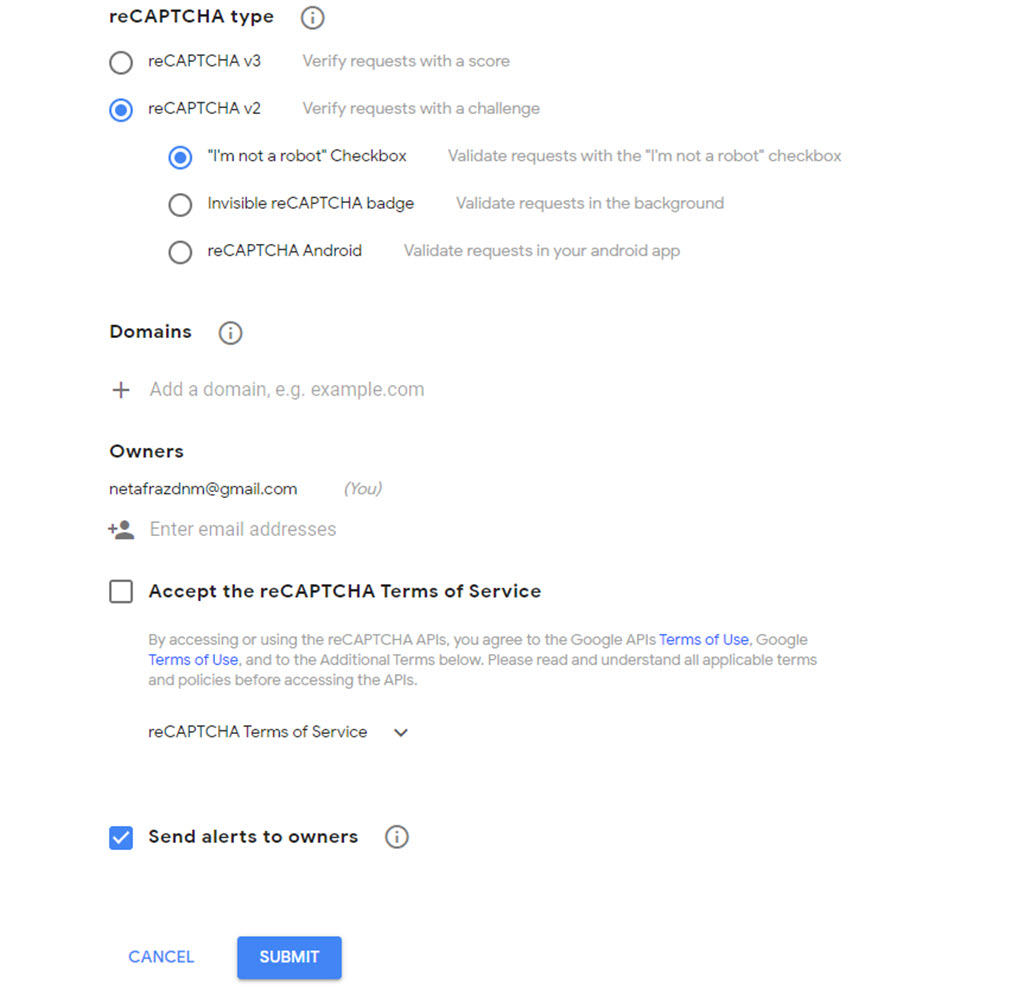
با انتخاب گزینه reCAPTCHA v3، نیاز به اقدام دیگری نخواهید داشت و میتوانید به سراغ فیلد بعدی یعنی “Domains” بروید ولی با انتخاب reCAPTCHA v2، یک منوی کوچک در زیر این گزینه ایجاد میشود که باید از میان آنها یک گزینه را انتخاب کنید. این گزینهها تعیین میکنند که نحوه تعامل سرویس reCAPTCHA با کاربران سایت شما باید به چه شکل باشد. این گزینهها به ترتیب عبارتند از:
I’m not a robot Checkbox: این ویجت را میتوان شناختهشده ترین مدل reCAPTCHA در سطح وب دانست. در این مدل، سرویس reCAPTCHA با انتخاب یک گزینه از کاربر میخواهد که هویت انسانی خود را تایید نماید.
این فرآیند بسته به حساسیت سرویس reCAPTCHA به شرایط IP، مرورگر و رفتار کاربر از دو طریق مختلف هویت انسانی کاربران را تایید میکند. چنانچه خطر ریسک وارده محدود باشد، تنها با کلیک بر روی چکباکس مربوطه فرآیند تایید اتفاق میافتد؛ اما اگر سرویس reCAPTCHA احساس ریسک بالاتری نسبت به کاربر داشته باشد، از طریق یک پنجره کوچک و ارائه تصاویر متعددی که احتمالا همگی با آن آشنا هستید، معمای سادهای را مطرح میکند که کاربر با حل کردن آن میتواند به صفحه موردنیاز خود برود، کامنت بگذارد، در سایت ثبت نام کند و…
Invisible reCAPTCHA badge: در این روش که در ایران با عنوان reCAPTCHA نامرئی شناخته میشود، بهصورت پیشفرض ویجت «من ربات نیستم!» به کاربران نمایش داده نمیشود، بلکه تنها یک برچسب کوچک در حاشیه سایت قرار میگیرد که در آن اشاره شده است که این سایت از سرویس reCAPTCHA برای تایید هویت انسانی کاربران خود استفاده میکند. در این روش تا زمانی که سرویس ریکپچا احساس ریسک بالایی نکند، ویجت «من ربات نیستم!» را به کاربران نمایش نمیدهد و همین موضوع میتوند تاثیر مثبتی در عملکرد تجربه کاربری وبسایت شما داشته باشد.
reCAPTCHA Android: همانطور که از عنوان این گزینه مشخص است، برای فعالسازی سرویس reCAPTCHA v2 در اپلیکیشنهای اندرویدی باید از این گزینه استفاده نمایید. از آنجایی که این گزینه مرتبط با بحث امروز ما نیست، از پرداختن به آن صرف نظر میکنیم.
انتخاب دامنه و سابدامینها (Domains)
مهمترین نکتهای که فکر میکنیم باید در همین ابتدا مطرح نماییم، این است که در این بخش تنها مجاز به وارد کردن یک آدرس دامنه هستید. گاها مشاهده میکنیم که کاربران با مشاهده عنوان “Domains” فکر میکنند که میتوانند تمامی سایتهای متعلق به خود نظیر netafraz.com و netafrazblog.ir را در این فیلد وارد نمایند، در صورتی که اینطور نیست!
در این فیلد تنها میتوانید یک دامنه و سابدامینهای متعلق به آن را وارد نمایید، برای مثال چنانچه آدرس سایت شما example.com است، در فیلد Domians میتوانید آدرسهای زیر را وارد کنید.
example.com shop.example.com blog.example.com docs.example.com
مالکین (Owners)
منظور از مالکین، افرادی هستند که میتوانند تنظیمات مربوط به کلیدهای ایجادشده برای سرویس reCAPTCHA وبسایت و سابدامینهای واردشده در بخش قبل را تغییر دهند. بهصورت پیشفرض در این بخش میتوانید ایمیلی که با آن واردشدهاید را مشاهده کنید و برای افزودن مالکین جدید، تنها میتوانید از حساب Gmail سایر افراد استفاده کنید.
Accept the reCAPTCHA Terms of Service
همانطور که روشن است، در این بخش باید موافقت خود با قوانین و مقررات سرویس reCAPTCHA را عنوان نمایید. برای این منظور تنها کافیست که چکباکس قرار گرفته در کنار این گزینه را تکمیل کنید.
ارسال اعلان به مالکین (Send alerts to owners)
یکی از کاربردیترین قابلیتهای سرویس reCAPTCHA که کمتر در رابطه با آن صحبت میشود، همین قابلیت است. این سرویس گوگل قادر است که درخواستها و ترافیکهای مخرب و ناشناس را تشخیص دهد و این موضوع را از طریق یک ایمیل به اطلاع مالکین سایت (که در بند پیشین به آن پرداختیم) برساند. همین موضوع به شما کمک میکند که با اطلاع یافتن از وضعیت سایت خود بتوانید سریعا اقدامات لازم در مقابله با تهدید صورت گرفته را منظور نمایید.
علاوه بر مورد گفتهشده، چنانچه یک نقص در سیستم کانفیگ reCAPTCHA سرویس شما وجود داشته باشد، این موضوع هم با فعال بودن این گزینه برایتان ارسال میشود و میتوانید با بررسی وبسایت خود، نقص موجود در سیستم reCAPTCHA را برطرف نمایید.
این گزینه بهصورت پیشفرض فعال است، اما اگر فعال نیست هم میتوانید با پر کردن چکباکس کنار آن، این قابلیت کاربردی را فعال کنید.
نهایتا پس از تکمیل فیلدهای گفتهشده، تنها کافیست که بر روی کلید آبی رنگ “Submit” کلیک نمایید. با این کار فرآیند ثبت سایت شما انجام میگیرد و نهایتا با صفحهای مواجه میشوید که در آن کلید سایت (Site Key) و کلید محرمانه (Secret Key) سرویس reCAPTCHA برای شما قابل مشاهده هستند.
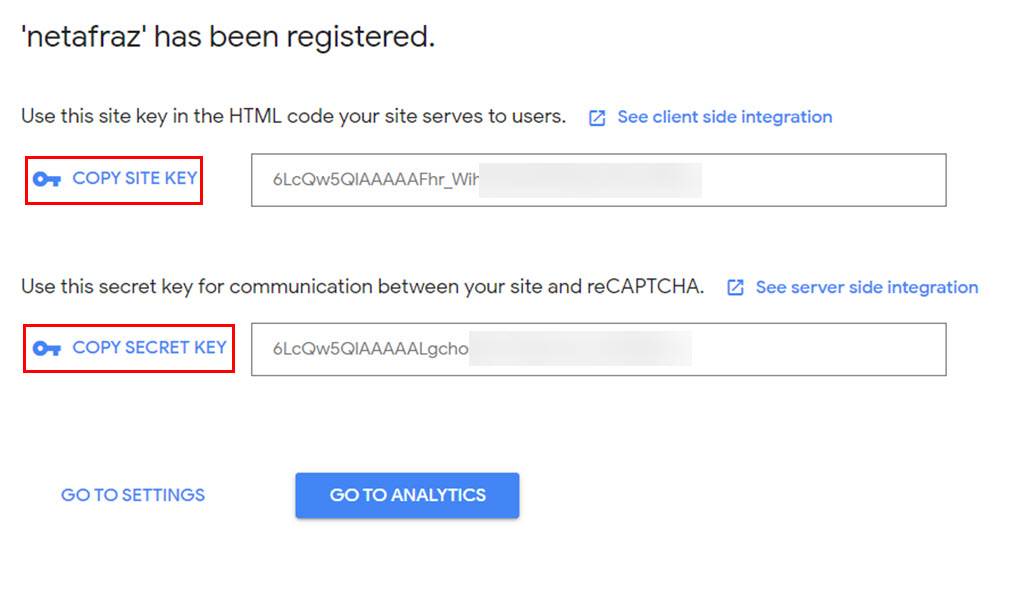
همانطور که در ابتدای این مطلب اشاره کردیم، در زمان نگارش این مقاله بر اثر تحریمهای صورت گرفته علیه ایران، ثبت سایت با IP ایران در سرویس reCAPTCHA مقدور نیست و برای این منظور باید حتما ابزارهای تغییر IP همچون VPNها استفاده نمایید. بر همین اساس، چنانچه پس از کلیک کردن بر روی کلید Submit نتوانستید کلیدهای محرمانه و سایت خود را مشاهده کنید و با خطایی مواجه شدید، از اتصال صحیح سرویس VPN خود مطمئن شوید.
نصب افزونه و فعالسازی reCAPTCHA گوگل در وردپرس
به عنوان قدم بعدی در زمان فعالسازی reCAPTCHA، نیاز دارید افزونهای را نصب کنید که به API سرویس گوگل ریکپچا متصل شود و فرآیند احراز هویت انسانی کاربران را برای شما ممکن سازد. برای نگارش این نوشته ما تعداد زیادی از افزونههای رایگان موجود در سطح وب را تست و بررسی کردیم تا بتوانیم افزونهای را پیدا کنیم که از همه نظر کاربردی و کارآمد باشد. از مهمترین معیارهای ما میتوان به موارد زیر اشاره کرد.
- بهصورت کلی رایگان باشد یا حداقل در کنار نسخه پولی (Premium)، نسخه رایگان هم داشته باشد.
- از فرم ورود و ثبت نام ووکامرس پشتیبانی کند.
- بتواند از هر دو ورژن محبوب reCAPTCHA یعنی v2 و v3 پشتیبانی کند.
- فرآیند نصب و راهاندازی سادهای داشته باشد.
در این میان متوجه شدیم که بسته به انتخاب شما میان ورژن 2 و 3 میتوانیم پیشنهادهای متفاوتی را برای شما داشته باشیم که در ادامه میتوانید متناسب با انتخاب خود، از میان این دو افزونه یکی را انتخاب نمایید.
بهترین افزونه برای فعالسازی reCAPTCHA v3
فرقی نمیکند که در جستجوی افزونهای برای فعالسازی reCAPTCHA در وردپرس به سراغ وب فارسی رفتهاید یا جهانی، در هر حالتی میتوانید نام افزونه reCaptcha by BestWebSoft را در مقالات مختلف ببیند.
این افزونه در کنار نسخه حرفهای خود، یک نسخه رایگان با امکانات محدود (Freemium) دارد که عملا میتواند تمامی نیازهای یک وبسایت غیر فروشگاهی برای استفاده از سرویس ریکپچای گوگل برطرف سازد. مهمترین و شاید تنها مشکل این افزونه برای ما این است که پشتیبانی از فرمهای ووکامرس (فرم ورود، ثبت نام، فراموشی رمز عبور و…) را محدود به نسخه حرفهای کرده است و تنها از فرم ورود و ثبت نام پیشفرض وردپرس در نسخه رایگان پشتیبانی مینماید.
نسخه حرفهای این افزونه با هزینه 24 دلار در سال در دسترس است و میتوان گفت که با خرید نسخه حرفهای این افزونه تمامی نیازهای یک سایت فروشگاهی و غیرفروشگاهی برای استفاده از سرویس گوگل reCAPTCHA برطرف خواهد شد. ما در ادامهی آموزش خود از نسخه رایگان این افزونه استفاده میکنیم که میتوانید آن را از لینک زیر دانلود کرده و نصب نمایید.
دانلود افزونه Google reCaptcha by BestWebSoft
اکنون شما افزونه لازم برای استفاده از سرویس ریکپچای گوگل را نصب کردهاید، کلیدهای لازم برای اتصال به API این سرویس را دارید و بیش از نیمی از مسیر را طی کردهاید. اکنون تنها کافیست که کلیدهای مربوطه را در افزونه وارد کرده و تنظیمات مدنظر خود را اعمال نمایید.
در اولین مرحله نسخه reCAPTCHA را انتخاب کنید. ما از این افزونه برای اتصال سایت وردپرسی خودمان به ورژن سوم سرویس reCAPTCHA استفاده میکنیم، اما همانطور که برایتان قابل مشاهده است، امکان اتصال به ورژن v2 و همچین Invisible v2 (نامرئی) هم در این افزونه فراهم است.
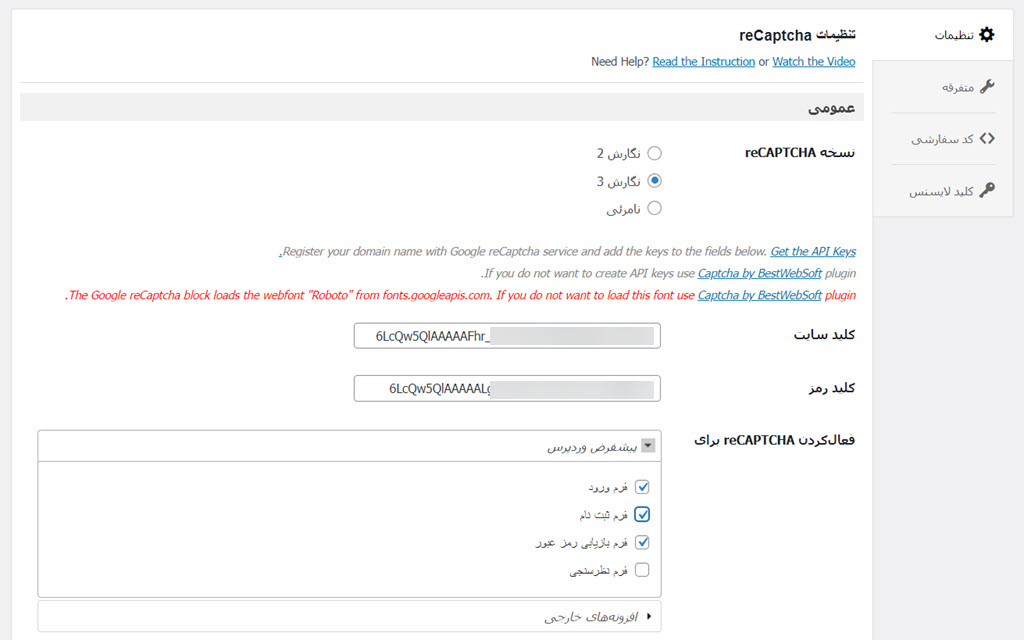
پس از آن باید کلید سایت (Site key) و کلید رمز (Secret key) خود را فیلدهای مربوطه وارد نمایید. این کلیدها را با ثبت سایت خود در سرویس گوگل ریکپچا به دست آوردهاید و اکنون تنها کافیست آنها را در فیلدهای مربوطه وارد نمایید.
اکنون نوبت به انتخاب فرمهایی رسیده که مایل هستید در آنها از سرویس ریکپچا برای تشخیص هویت انسانی کاربران استفاده شود. فیلدهایی همچون فیلد ثبت نام، ورود، فراموشی رمزعبور و… در این قسمت برای شما قابل انتخاب هستند. منظور از این فرمها، همان فرمهایی است که با افزودن عبارت “/wp-admin/” به انتهای آدرس سایت خود میتوانید مشاهده کنید و شامل فیلدهای ورود و ثبت نام ووکامرس نمیشود. سایر مواردی که در هایلایت نارنجی رنگ، زیر این بخش مشاهده میکنید، فرمهایی هستند که با خرید نسخه Pro این افزونه میتوانید آنها را هم به سرویس reCAPTCHA متصل نمایید.
نهایتا به یکی از مهمترین قابلیتهای افزونه reCaptcha by BestWebSoft میرسیم که آن امکان تغییر دامنهی فراخوانی سرویس ریکپچا است. در برخی کشورها دامنه Google.com فیلتر است و بر همین اساس امکان استفاده از سرویس ریکپچا برای آنان وجود ندارد، از همین رو توسعه دهندهی خوشفکر این افزونه، تمهیداتی را فراهم کرده که مدیر سایت میتواند دامنه فراخوانی سرویس reCAPTCHA را از دامنهی گوگل به آدرس “recaptcha.net” تغییر دهد.
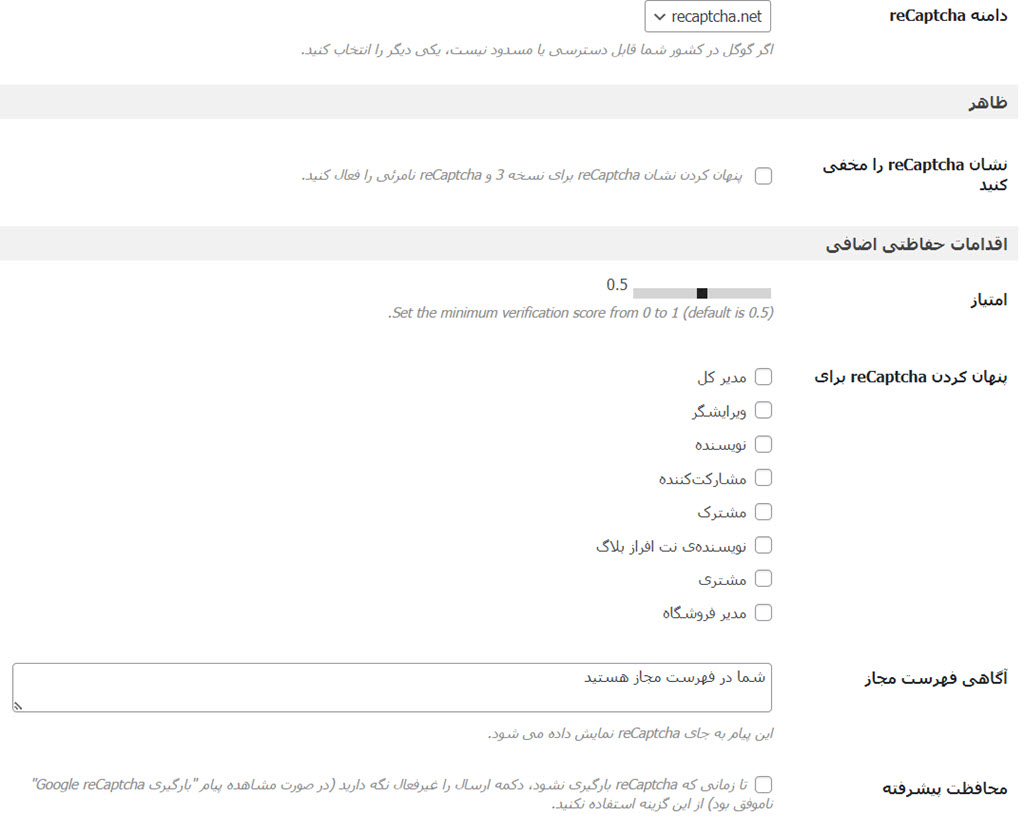
زمانی که در حال نگارش این مقاله هستیم، تجربهی دو سری قطعی کامل (فیلترینگ) سرویسهای گوگل از جمله دامنهی google.com را در کشورمان ایران داریم. ما در آن شرایط متوجه شدیم که بر اثر اقدامات صورت گرفته، ویجت reCAPTCHA در سایت نشان داده نمیشود و با اختلالات مختلفی مواجه هستیم که به کمک این قابلیت افزونه reCaptcha by BestWebSoft موفق به حل آنها شدیم. هرچند که امیدوار هستیم محدودیتی بر سرویسهای گوگل در کشورمان اعمال نشود، اما پیشنهاد میکنیم که این مقاله را در جایی ذخیره کنید یا این روش را به خاطر بسپارید، تا حتی در شرایط غیرعادی هم قادر به کنترل بخشی از سیستمهای امنیتی سایت خود باشید.
پس از انتخاب دامنهی فراخوانی سرویس ریکپچا، میتوانید از بخش ظاهر، اقدام به مخفیسازی برچسب این سرویس در سایت خود نمایید. این برچسب که در حاشیه نماشگر کاربران ظاهر میشود و میتوانید نمونهای از آن را در تصویر زیر ببینید، نشان میدهد که سایت شما از سرویس reCAPTCHA استفاده میکند. از آنجایی که نمایش یا عدم نمایش این برچسب تفاوتی ایجاد نمیکند و سلیقهای است، از پرداختن بیشتر به آن میپرهیزیم.
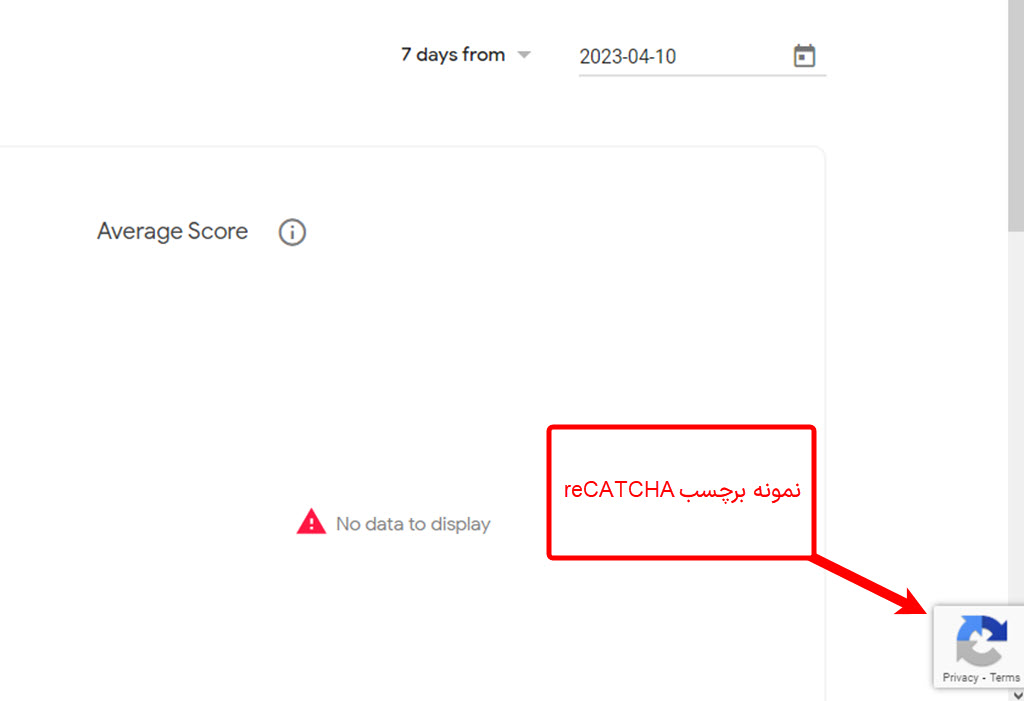
نهایتا به یکی دیگر از مهمترین امکانات این افزونه میرسیم که در کمتر افزونه مشابهی دیده میشود. در افزونه reCaptcha by BestWebSoft میتوانید حداقل نمره برای تشخیص یک کاربر به عنوان انسان حقیقی را خودتان تعیین نمایید. عدد پیشفرض برای این منظور مقدار 0.5 است. هرچه این عدد را به مقدار 0 (صفر) نزدیکتر کنید، سختگیری کمتر و هرچه این مقدار را به عدد 1 نزدیکتر کنید، سختگیری شما در تشخیص کاربران بیشتر میشود. نهایتا بر اساس نمرهای که گوگل به رفتار کاربران میدهد و معیاری که شما در این بخش انتخاب کردهاید، سرویس reCAPTCHA تعیین میکند که آیا کاربر امکان گشتوگذار بیشتر در سایت شما را خواهد داشت یا خیر.
برای درک بهتر سیستم رتبهبندی پیشنهاد میکنیم که حتما توضیحات مربوط به reCAPTCHA v3 در ابتدای این مقاله را مطالعه نمایید.
در آخرین قسمت از این افزونه میتوانید انتخاب کنید که ویجت ریکپچا برای کدام نقشهای کاربری پنهان شود. پیشنهاد ما این است که از این امکان استفاده نکنید و اجازه دهید که این ویجت یا برچسب در همه حال نمایش داده شود؛ چراکه موجب میشود دائما متوجه فعال بودن این سرویس باشید و با عدم مشاهده آن متوجه اختلال صورت گرفته بر روی این سرویس شوید و نقص موجود را برطرف نمایید.
نهایتا با کلیک بر روی گزینه “Save Changes” در انتهای صفحه یا سایدبار سمت چپ، میتوانید تنظیمات خود را ذخیره کنید. تبریک میگوییم! به همین سادگی توانستید reCAPTCHA v3 را بر روی سایت خود فعال نمایید. اکنون سایت شما تا حد زیادی در برابر رباتهای اسپم و حملات Brute Force مقاوم شده است.
در ادامه میتوانید خلاصهای از نقاط قوت و ضعف این افزونه را مشاهده نمایید.
نقاط قوت و ضعف افزونه reCaptcha by BestWebSoft
- پشتیبانی از هر دو نسخه reCAPTCHA
- امکان مدیریت دستی معیار سیستم تشخیص هویت توسط مدیر سایت
- امکان تغییر دامنه فراخوانی reCAPTCHA از دامنه گوگل به recaptcha.net
- برخورداری از امکان مخفی کردن برچسب reCAPTCHA
- اعمال محدودیت زیاد در امکانات نسخه رایگان
- عدم پشتیبانی از فرمهای ووکامرس در نسخه رایگان
بهترین افزونه برای فعالسازی reCAPTCHA v2
چنانچه تصمیم گرفتهاید که از ریکپچای ورژن 2 استفاده نمایید، بهترین گزینه برای سایت وردپرسی شما استفاده از افزونهی Advanced Google reCAPTCHA خواهد بود. این افزونه توسط تیم “WP Concern” کدنویسی شده است که یکی از محبوبترین تیمها در زمنیهی طراحی و توسعهی افزونههای Open Source (رایگان و متنباز) هستند. در زمان نگارش این مقاله، افزونه Advanced Google reCAPTCHA نزدیک به 40 هزار نصب فعال دارد که همین موضوع نشانهای از عملکرد مطلوب این افزونه است. برای دانلود و نصب این افزونه، میتوانید از طریق لینک زیر اقدام کنید.
دانلود افزونه Advanced Google reCAPTCHA
کار با این افزونه بسیار ساده است و عملا تنها کافیست که کلید سایت (Site Key) و کلید مخفی (Secret Key) خود را در پنل افزونه ثبت کنید. تنها با همین اقدام و انتخاب فرمهای مدنظر خود، سایت شما به سرویس ریکپچای گوگل متصل خواهد شد و میتوانید سطح جدیدی از امنیت را در فرمهای وردپرس و ووکامرس خود احساس نمایید.
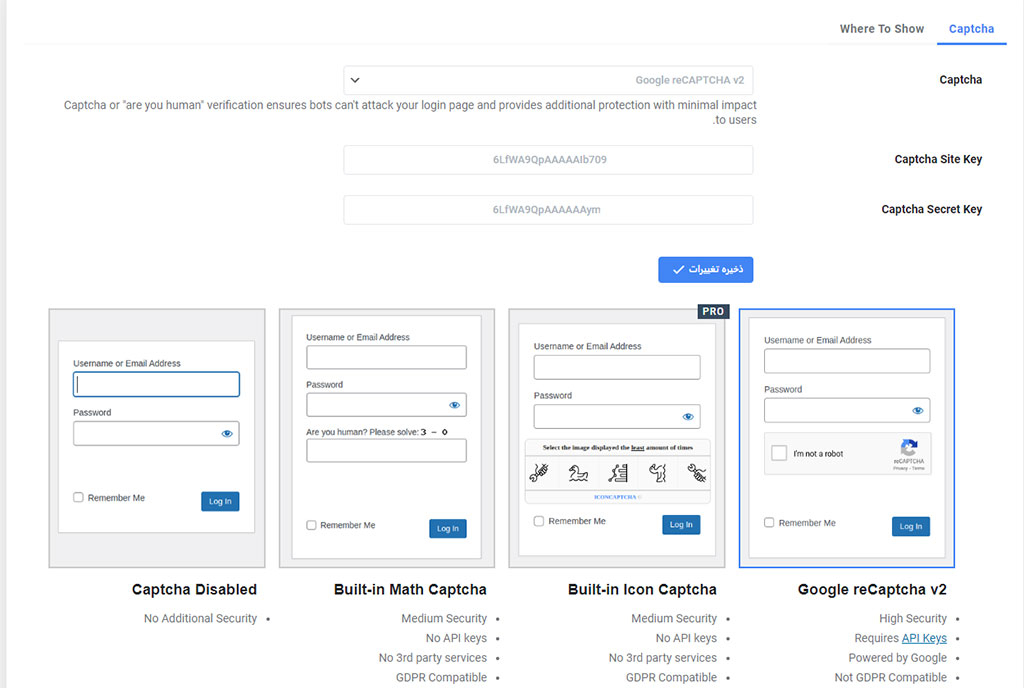
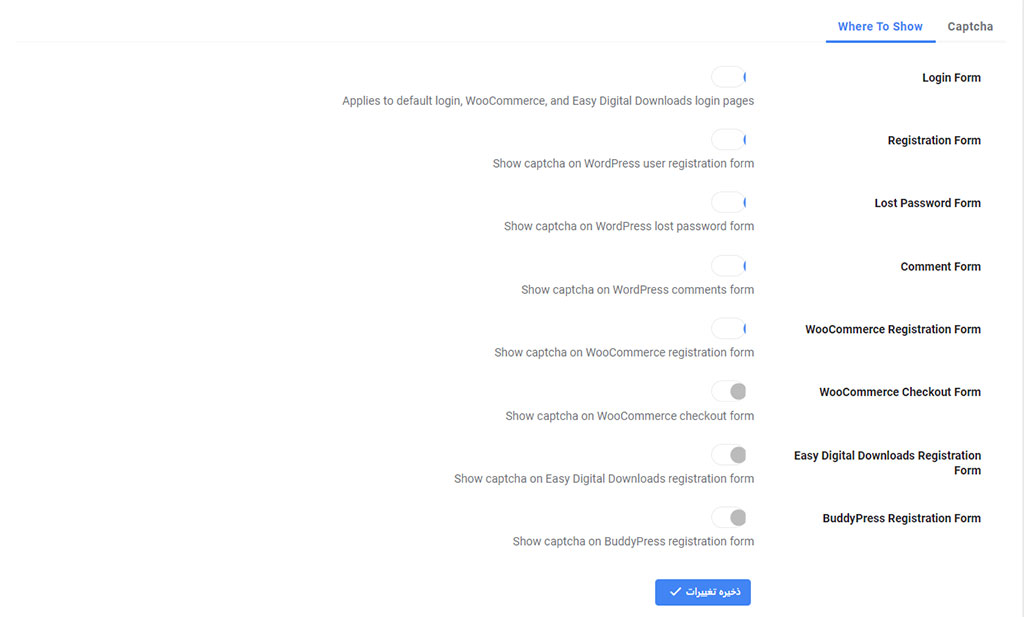
این افزونه تنها از یک صفحه تشکیل شده است که میتوانید آن را در تصویر بالا مشاهده کنید. همانطور که اشاره کردیم، پس از انتخاب ورژن مورد نظر خود از سرویس reCAPTCHA، تنها کافیست که کلیدهای سرویس خود را در فیلدهای مربوطه وارد نموده، فرمهای مدنظرتان را انتخاب کنید و نهایتا بر روی کلید آبی رنگ «ذخیره تغییرات» در انتهای صفحه کلیک کنید. خوشبختانه این افزونه به زبان شیرین فارسی هم ترجمه شده است و از همین رو تنها با خواندن متن مقابل هر چکباکس، میتوانید متناسب با نیاز خودتان، اقدام به فعالسازی یا غیرفعالسازی ویجت reCAPTCHA نمایید.
این افزونه بهطور کامل از کلیه فرمهای ورود، ثبت نام و فراموشی رمزعبور ووکامرس و وردپرس پشتیبانی میکند و از آنجایی که کاملا رایگان است، تمامی امکانات آن به صورت پیشفرض در دسترس شما هستند.
افزونهی Advanced Google reCAPTCHA علاوه بر موارد گفتهشده از افزونهی انجمنساز بادیپرس و سیستم فروشگاهساز EDD هم پشتیبانی میکند که میتواند برای سایتهای دانلود فایل و همچنین انجمنهای وردپرسی، بسیار مفید و کارآمد باشد. در ادامه میتوانید خلاصهای از نقاط ثوت و ضعف این افزونه را مشاهده کنید.
نقاط قوت و ضعف افزونه Advanced Google reCAPTCHA
- ارائه تمامی امکانات به صورت کاملا رایگان
- پشتیبانی از هر دو نسخه reCAPTCHA
- پشتیبانی از فرمهای ثبت نام و ورود ووکامرس
- رابط کاربری کاملا ساده و کاربردی
- کدنویسی بهینه
- عدم امکان تعیین معیار سیستم تشخیص هویت در reCAPTCHA v3
- عدم امکان تغییر دامنه فراخوانی سرویس ریکپچا
پیشنهاد میکنیم که حتما از یک سرویس ریکپچا، علیالخصوص سرویس reCAPTCHA گوگل در سایت خود استفاده نمایید. این سرویسها علاوه بر تشخیص هویت انسانی کاربران حقیقی از رباتها، میتوانند جلوی اسپمشدن فرمهای مختلف سایت شما همچون فرم نظرات، تماس با ما و… را بگیرند و نقش بهسزایی در جلوگیری از نفوذ به سایت بر اثر حملات Brute Force داشته باشند.
سخن پایانی
در این مقاله از آقای وب به بررسی یکی از ابزارهای رایگان در جهت ارتقای امنیت سایتهای وردپرسی پرداختیم. سرویس ریکپچای گوگل، معروفترین سرویس reCAPTCHA در دنیاست که بهصورت رایگان ارائه میشود و مالکین سایتها میتوانند از این سرویس در جهت ارتقای امنیت سایت خود و جلوگیری از هدررفت منابع سرویس میزبانیشان به دلیل بازدیدکنندگان غیرانسانی استفاده کنند.
همانطور که در طول این مقاله مشاهده کردید، کل فرآیند فعالسازی سرویس reCAPTCHA کمتر از 15 دقیقه از زمان شما را خواهد گرفت، اما تاثیر آن به شدت قابل توجه بوده و میتواند جلوی ورود آسیبهای متفاوت به سایت شما را بگیرد. چنانچه مایل هستید که سایر سرویسهای CAPTCHA همچون کپچاهای ریاضی و اعداد که بیشتر در سایتهای رسمی و اداری ایران مشاهده کردهاید را هم بررسی نماییم، میتوانید این موضوع را با ما در میان بگذارید تا در مقالهای مجزا به این نوع از سرویسهای کپچا هم بپردازیم.
نهایتا امیدواریم که از این نوشته بهره کافی را برده باشید. هدف ما در تیم آقای وب، پاسخگویی به سوالات و برطرف کردن مشکلات اولیه شما در مسیر تبدیل شدن به مدیر یک سایت فوقالعاده است. پس چنانچه سوالی در رابطه با این نوشته دارید، از طریق بخش ارسال نظرات در پایین این برگه با ما در ارتباط باشید.
موفقیت همراه راهتان باد.
5
2
رای ها
امتیازدهی به مقاله
URL Copied